Systémový čistič odstráni nepotrebné súbory z počítača, keď je spustený. Po aktualizácii systému Windows sa stará o dočasné súbory, ako sú cache na prehliadanie internetu alebo zvyšky. Výsledkom je čistejší a štíhlejší systém s extra priestorom, ktorý môžete použiť na iné účely.
Aj tu hrá úlohu druhý faktor. Používatelia dbajúci na ochranu súkromia spúšťajú čističe systému, aby pravidelne odstraňovali stopy aktivity. Operačný systém Windows zaznamenáva veľa informácií, ktoré môžu únikom údajov tretím stranám. Zamyslite sa nad nedávnymi dokumentmi, ktoré ste otvorili v programe Microsoft Word, s poslednými videami, ktoré ste hrali v prehrávači VLC Media Player, alebo s webovými stránkami, ktoré ste navštívili v prehliadači Firefox alebo Internet Explorer.
Odstránenie týchto stôp neprináša veľa voľného miesta na disku, ale odstráni zo systému informácie, o ktorých možno nebudete chcieť, aby o nich niekto iný vedel.
Najlepšie pomôcky na čistenie systému Windows
Táto príručka sa zameriava iba na čističe systému. Aj keď tu nájdete niektoré z vyššie spomenutých nástrojov, napríklad Advanced System Care, obmedzujeme kontrolu na vyčistené komponenty, ktoré sprístupňujú.
Čistenie disku

Prečo nezačať so vstavaným nástrojom dodávaným so systémom Windows: Čistenie disku. Program môžete spustiť nasledujúcim spôsobom:
- Klepnite na kláves Windows.
- Zadajte príkaz Vyčistenie disku a vyberte položku zo zoznamu výsledkov.
Program vyhľadá v počítači dočasné súbory a následne zistí svoje zistenia v rozhraní. Ako vidíte na obrázku vyššie, niekedy môže uvoľniť gigabajty priestoru.
Kontroluje oblasti, ako je kôš, dočasné súbory, štatistika hier alebo informácie o chybách systému Windows. Odporúča sa kliknúť na vyčistenie systémových súborov v rozhraní, aby sa program znova spustil, ale tentoraz s ďalšími oprávneniami, ktoré môžu priniesť vyššiu návratnosť.
Ak tak urobíte, záložné súbory servisných balíkov sa zahrnú aj do čistiaceho zoznamu, čo môže uvoľniť veľa miesta, najmä po inovácii na nový balík Service Pack alebo verziu operačného systému.
pre:
- Program je zabudovaný do systému Windows, nie je potrebné žiadne sťahovanie.
- Kontroluje dôležité dočasné umiestnenia súborov, ktoré sa dajú odstrániť.
Zápory:
- Chýba podpora nástrojov tretích strán, napríklad prehliadačov e..g.
- Neexistuje žiadna možnosť prispôsobiť to, čo sa skenuje.
- V systéme je trochu skrytý.
- Vyčistenie neskartuje súbory, aby sa mohli obnoviť.
- Skenuje iba vybranú jednotku.
Rozšírené SystemCare zadarmo
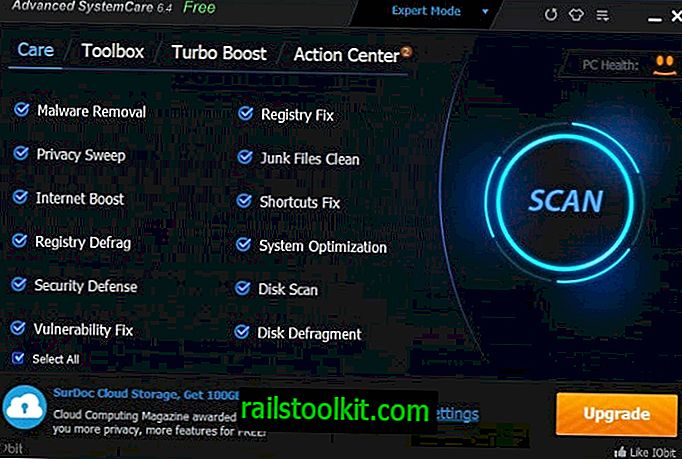
Advanced SystemCare Free ponúka oveľa viac ako len čistenie nevyžiadaných súborov v systéme. Ak ho chcete používať iba na tento účel, musíte spustiť program Čistenie disku v rámci panela s nástrojmi.
Je podobný ako Windows Cleaner Disk Cleaner viac ako iné programy uvedené v tomto prehľade. Funkcia Auto Clean podporuje čistenie ostatných webových prehliadačov a populárnych programov. Tieto programy môžete spustiť z hlavnej ponuky výberom možnosti Ochrana osobných údajov.
pre
- Možnosti na vylúčenie určitých adresárov zo skenovania.
- Po inštalácii je možné vygenerovať prenosnú verziu.
Zápory
- Počas inštalácie je k dispozícii panel nástrojov IObit.
- Zobrazuje kontextové okná reklamy v systéme.
- Môžu sa vyskytnúť chyby hlásenia. Uviedlo 57, 79 GB protokolových súborov na 128 GB jednotke SSD, ktoré sú k dispozícii na vyčistenie.
BleachBit
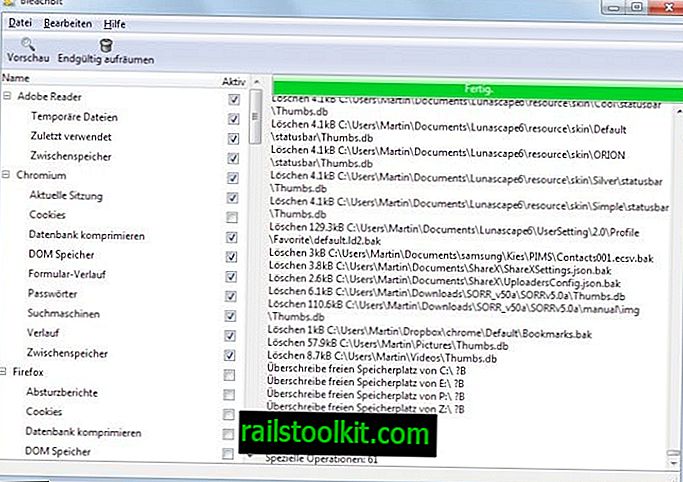
BleachBit je program s otvoreným zdrojom, ktorý je k dispozícii pre systémy Windows a Linux. Vľavo zobrazuje všetky dočasné umiestnenia súborov a súkromia. Zoznam nie je tak pôsobivý ako zoznam mnohých iných čistiacich programov, ale pokrýva hlavné programy ako Firefox, Internet Explorer alebo Chromium vedľa populárnych aplikácií a hlavných umiestnení systému Windows.
Používatelia môžu do aplikácie pridať vlastné miesta na vyčistenie a vylúčiť z operácie súbory alebo priečinky. Ďalej podporuje bezpečné mazanie údajov a dodáva sa s režimom náhľadu, ktorý ukazuje, koľko miesta získate a ktoré súbory sa v procese odstránia bez toho, aby to skutočne urobili.
pre
- Open Source program.
- K dispozícii pre Windows a Linux.
- K dispozícii ako prenosná verzia.
Zápory
- Nie je možné zmeniť jazyk programu (predvolené je jazyk systému).
- Správa nie je dobre štruktúrovaná, bolo by užitočné použiť zoskupený názor.
CCleaner
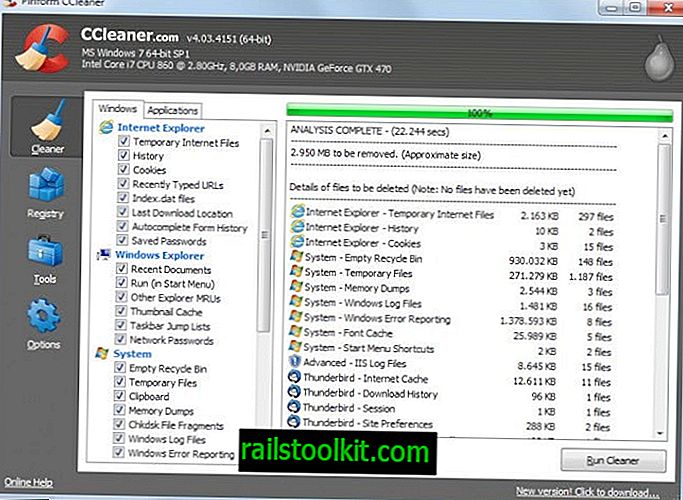
CCleaner je žiariaca hviezda vo vertikálnej čističke systému. Je to program na spustenie pre mnohých a zvyčajne sa volá, keď niekto požiada o odporúčania.
Pravdepodobne prvoradým dôvodom, prečo tomu tak je, je používateľské rozhranie. Je optimalizovaný pre proces čistenia a nemieša používateľov s efektnými obrázkami, miniatúrami alebo inými vizuálnymi efektmi.
Je to jedno z najkomplexnejších riešení čistenia, najmä ak k nemu pridáte CCEnhancer, doplnok, ktorý integruje stovky ďalších miest na čistenie v programe.
To však nie je všetko. Pri spustení aplikácie CCleaner môžete do programu pridať svoje vlastné systémové umiestnenia, ktoré chcete vyčistiť.
Tip : dvojitým kliknutím na akýkoľvek výsledok zobrazíte všetky súbory označené na odstránenie.pre
- Lode s - mnohými - predvolenými miestami na vyčistenie.
- K dispozícii ako prenosná verzia a inštalátor.
- Možnosť pridať vlastné miesta na vyčistenie.
- CCEnhancer sa dá ľahko vylepšiť.
- Možnosť bezpečného prepísania súborov, aby sa zabránilo obnoveniu súborov.
Zápory
- Aby to bolo veľmi efektívne, musíte nainštalovať program CCEnhancer alebo pridať do programu vlastné umiestnenia.
Čistič systému Comodo
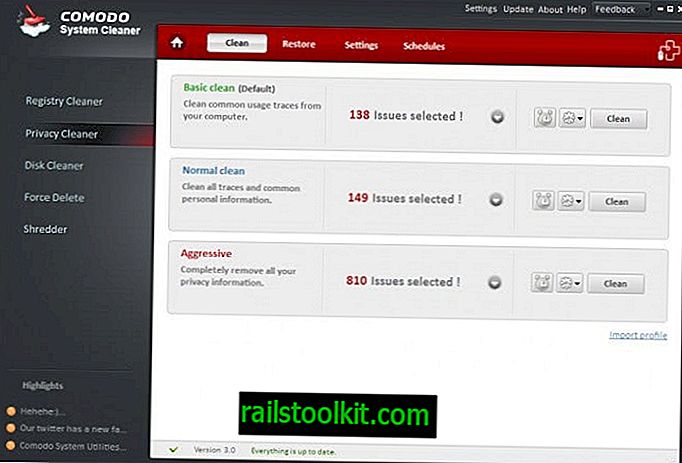
Program už nie je oficiálne dostupný, pretože bol zlúčený s programom Clean Cleaner spoločnosti Comodo do programu Comodo PC TuneUP.
Aplikácia ponúka na začiatku rôzne nástroje na čistenie. Neukazuje to, koľko miesta môžete ušetriť, ale zobrazuje iba toľko problémov, ktoré našiel. Aj keď budete kopať hlbšie, nenájdete žiadne miesto na disku, ktoré môžete ušetriť spustením čističa.
Program podporuje populárne aplikácie, ako sú Thunderbird alebo Firefox, ale chýba mu podpora pre ďalšie aplikácie, ako je napríklad Google Chrome.
Takisto mu chýbajú možnosti pridať do programu vlastné miesta na vyčistenie. Aj keď na odstránenie kľúčov alebo súborov databázy Registry zo systému môžete použiť vynútené odstránenie, jedná sa o jednorazovú operáciu a nie o operáciu, ktorá sa automaticky vykoná pri každom spustení čističa.
pre
- Možnosť filtrovania záznamov.
Zápory
- Pre vlastné miesta vyčistenia ani vylúčenia súborov neexistuje žiadna možnosť.
- Nezobrazuje miesto na disku, ktoré získate pri čistení.
- Nie je k dispozícii žiadna prenosná verzia.
Glary Utilities Free
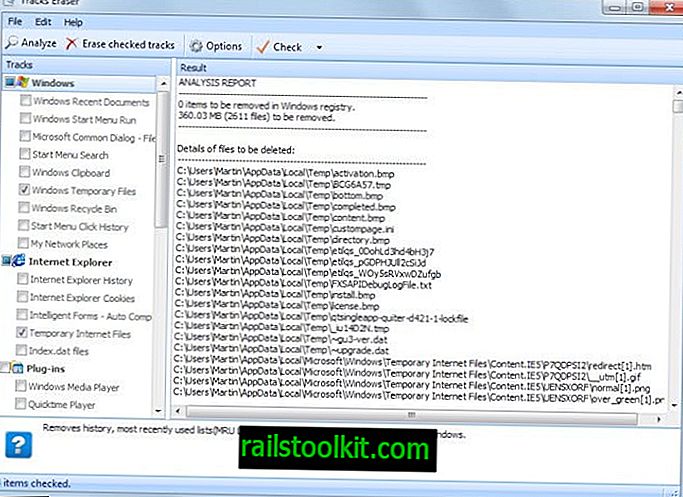
Spoločnosť Glary Utilities je pre súkromné použitie bezplatná. Je porovnateľná s funkciou Advanced SystemCare, čo znamená, že sa dodáva s modulmi na čistenie dočasných súborov a podobne, ale tiež s mnohými ďalšími nástrojmi, ktoré niektorí používatelia považujú za užitočné na spustenie.
Ak chcete vyčistiť miesto na disku, vyberte položku Rozšírené nástroje a vyberte možnosť vyčistenia. Tu je tiež uvedený zoznam nástrojov na ochranu osobných údajov. Upozorňujeme, že odtiaľto musíte spustiť oba nástroje osobitne.
Guma na ochranu osobných údajov pokrýva hlavné umiestnenia Windows a webové prehliadače, ako sú Internet Explorer, Firefox a Google Chrome. Neexistuje však žiadna možnosť vybrať prenosné webové prehliadače alebo prehliadače, ktoré neboli uvedené v predchádzajúcej vete. Prehliadač Opera je však podporovaný v module Čistenie disku.
Softvér podporuje pridávanie vlastných súborov a priečinkov do čistenia a zoznam ignorovaných položiek, ktorý môžete použiť na ochranu súborov pred odstránením.
pre
- Podporuje vlastné miesta vyčistenia a vylúčenia súborov.
Zápory
- Moduly ochrany súkromia a disku sú oddelené.
- Nie je k dispozícii žiadna prenosná verzia (bola ponúkaná až do verzie 2.56).
JetClean
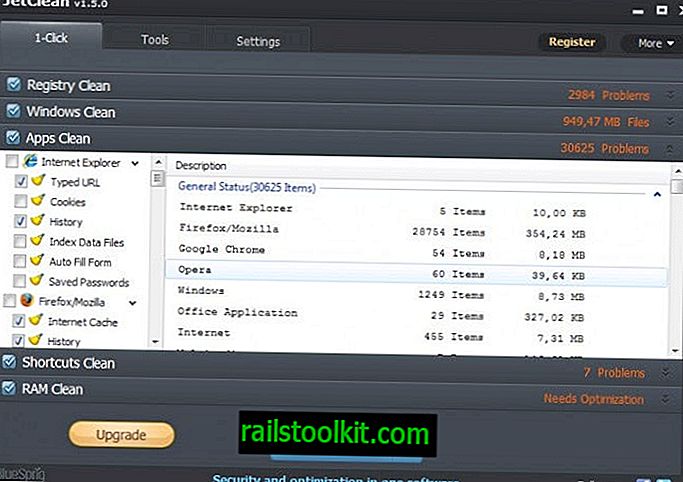
JetClean je dodávaný s možnosťou spustenia jedného alebo všetkých nástrojov na čistenie, ktoré poskytuje. Zahŕňa umiestnenia systému Windows, ako sú koše alebo denníky hlásenia chýb, a populárne aplikácie vrátane webových prehliadačov a programov, ako sú napríklad uTorrent alebo SnagIt.
Čo nie je také dobré, je to, že program nezobrazí, ktoré súbory bude vymazať, pretože vám poskytuje iba počet položiek a veľkosť získanú vymazaním pre väčšinu položiek.
Môžete však pridať umiestnenia registra a súbory cookie do zoznamu ignorovaných, aby ste ich ochránili pred vymazaním v procese. Čo chýba, je možnosť urobiť to isté pre súbory a priečinky.
pre
- Ľahko použiteľné rozhranie.
Zápory
- Snaží sa nainštalovať panel nástrojov počas inštalácie.
- Neuvádza zoznam súborov, ktoré sa odstránia pre väčšinu programov alebo umiestnení.
- Nie je možné vylúčiť priečinky alebo súbory z vyčistenia.
- Nemožno pridať vlastné vyčistené miesta.
Privazer
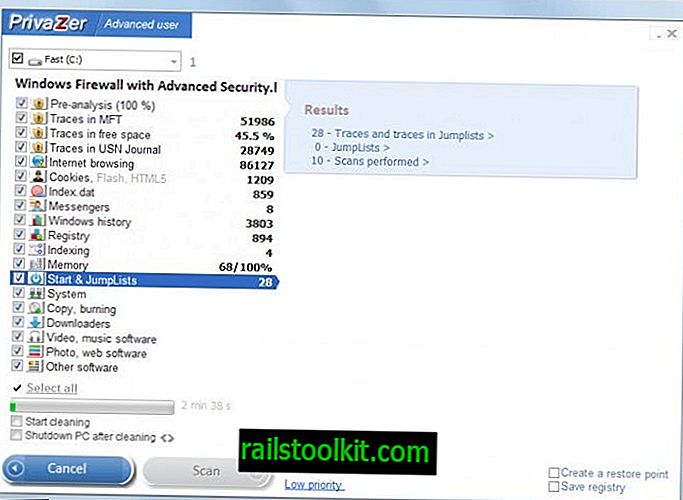
Odvtedy, čo som tu prvýkrát preskúmal Privazera na Ghackoch, sa mi tento program veľmi páčil. Pri prvom spustení získate možnosti na jeho inštaláciu, vytvorenie prenosnej verzie alebo spustenie priamo bez inštalácie.
Je dodávaný s jedným z najväčších zoznamov čistiacich miest, podporou prenosných webových prehliadačov a možnosťami pridania vlastných čistiacich miest v rozšírenom režime.
Rozhranie programu na druhej strane nie je najjednoduchšie pracovať, dokonca ani v základnom režime. Hlavným dôvodom je to, že rozdeľuje možnosti na niekoľko obrazoviek, ktorými musíte prejsť. Efektívnejší dizajn, ako je dizajn CCleaner, by bol zázrakom popularity aplikácie.
pre
- K dispozícii ako prenosná aplikácia a inštalátor.
- Lode s predvolene vyšším počtom miest na vyčistenie ako ktorýkoľvek iný program.
- Možnosť pridať vlastné priečinky na vyčistenie v rozšírenom režime.
- Odstránené súbory sa prepíšu, aby sa zabránilo obnoveniu údajov.
Zápory
- Rozhranie je mätúce.
- Neexistuje žiadna možnosť vylúčiť určité súbory alebo priečinky zo zahrnutia do vyčistení (po dokončení kontroly je potrebné sa ubezpečiť, že sú manuálne zadané).
SlimCleaner
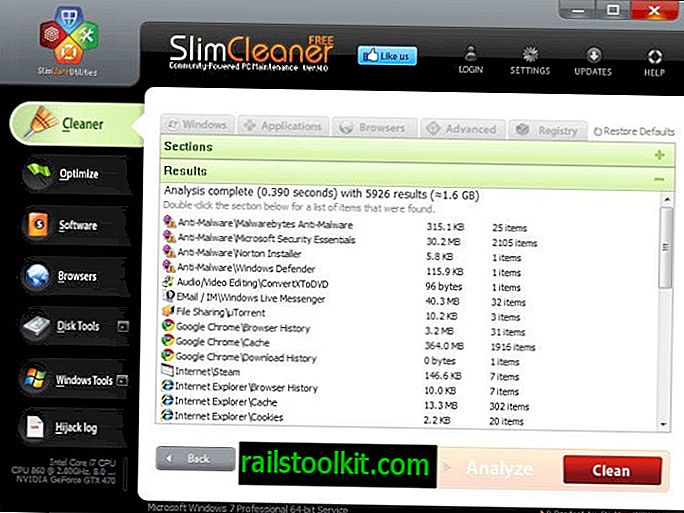
SlimCleaner je nástroj na údržbu systému, ktorý sa dodáva s čistejšou súčasťou. Skenovanie je neuveriteľné rýchle, ale môžete si všimnúť, že sa nedodáva s toľkými vyčistenými sekciami, ako je CCleaner. Aby sa to ešte zhoršilo, zdá sa, že neexistuje možnosť pridať do aplikácie vlastné umiestnenia.
Aj keď získate podporu pre všetky hlavné webové prehliadače, niekoľko základných umiestnení systému Windows a populárne aplikácie, nemáte žiadne možnosti prispôsobenia
Tip : dvojitým kliknutím na akýkoľvek výsledok zobrazíte všetky súbory označené na odstránenie.pre
- Zahŕňa veľa miest na vyčistenie vrátane podpory na čistenie všetkých hlavných webových prehľadávačov, populárnych aplikácií a hlavných umiestnení systému Windows.
- Možnosť bezpečného prepísania súborov, aby sa zabránilo obnoveniu súborov.
oklamať
- Prenosná verzia nie je k dispozícii.
- Neexistuje žiadna možnosť pridať vlastný register alebo umiestnenie priečinka / súboru.
Wise Disk Cleaner
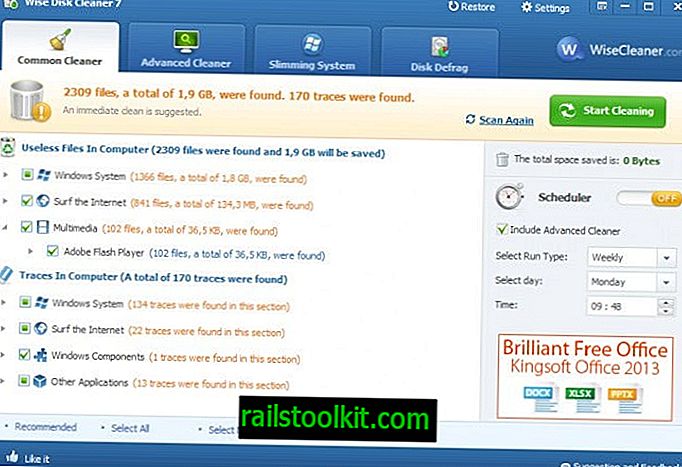
Wise Disk Cleaner rozdelí úlohy čistenia do troch kariet v hlavnom rozhraní. Program Common Cleaner zobrazuje zoznam miest a komponentov, ktoré s ním môžete skenovať. Aj keď obsahuje niekoľko kľúčových umiestnení, napríklad internetové vyrovnávacie pamäte alebo niektoré populárne aplikácie, chýba mu podpora mnohých „iných aplikácií“, s ktorými sú aplikácie ako CCleaner alebo SlimCleaner dodávané.
Je však možné pridať vlastné priečinky v časti Nastavenia> Všeobecné. Aj keď je to obmedzené na priečinky, ponúka vynikajúcu možnosť prispôsobenia operácie vyčistenia.
Pokročilý čistič vyhľadá dočasné súbory na systémových pevných diskoch, ktoré určíte, zatiaľ čo modul Systém chudnutia navrhuje programy a funkcie systému Windows na odstránenie, ktoré pravdepodobne nepotrebujete.
Tip : ľavým tlačidlom myši kliknite na výsledok a zobrazia sa všetky súbory označené na odstránenie.pre
- Prenosná verzia je k dispozícii priamo na webových stránkach vývojára.
- Podporované sú vlastné miesta na vyčistenie.
- Súbory je možné bezpečne odstrániť (aktivujte ich v časti Nastavenia> Všeobecné> Zabezpečené odstránenie).
Zápory
- Štruktúra nie je najlepšia. Nie je celkom jasné, prečo sú komponenty webového prehľadávača rozdelené do rôznych modulov. Ak chcete vyčistiť všetky údaje prehľadávača Internet Explorer alebo Google Chrome, musíte kliknúť na položku Surfovať po internete v časti Nepotrebné súbory v počítači a Surfovať po internete v časti Traces in Computer.
Xleaner
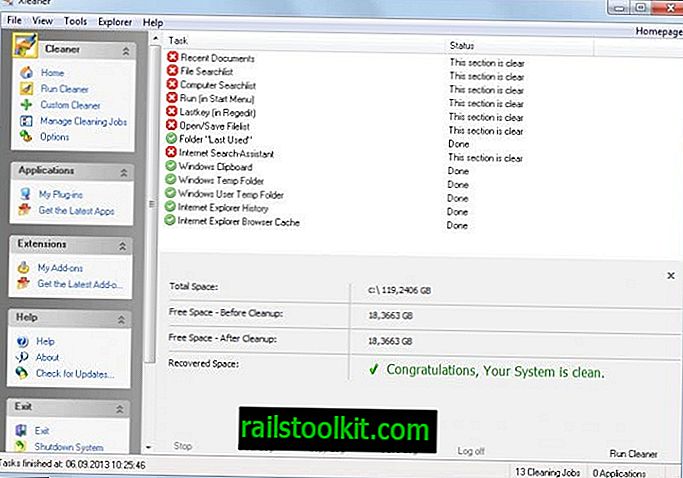
Xleaner je k dispozícii ako prenosná verzia alebo inštalátor. K dispozícii je aj rozšírená verzia, ktorú si môžete stiahnuť, iba ak si na webovej stránke vývojára zaregistrujete (bezplatný) účet. Rozšírená verzia obsahuje všetky doplnky a doplnky, ktoré si môžete pre program stiahnuť samostatne.
Ak ste uviazli v bežnej verzii, rýchlo si všimnete, že jej počiatočná podpora nie je taká rozsiahla. Aj keď sa stará o Internet Explorer a kľúčové umiestnenie Windows v dočasných umiestneniach, ignoruje ostatné webové prehliadače alebo populárne aplikácie.
Preto musíte buď nainštalovať doplnky, ktoré sa o to postarajú, do aplikácie pridať manuálne vlastné umiestnenia, alebo povoliť čistenie v nastaveniach.
pre
- Vývojár poskytuje prenosnú verziu a inštalátor.
- Podporuje bezpečné odstránenie, ktoré musíte povoliť v časti Možnosti> Zabezpečenie.
- Môžete pridať vlastné umiestnenia na vyčistenie súborov alebo kľúčov registra.
- Systém doplnkov, ktorý poskytuje ďalšie možnosti vyčistenia.
Zápory
- Niektoré možnosti čistenia, napríklad webové prehliadače a Office, musia byť v možnostiach povolené. To sa ľahko prehliada.
- Rozhranie je príliš zložité a nie je efektívne na rýchle čistenie.
Záverečné slová
Aký je teda najlepší systém na čistenie systému? To záleží na vašich požiadavkách. CCleaner je potrebné spomenúť, pretože ponúka zjednodušené rozhranie, ktoré sa naozaj ľahko používa a dodáva s možnosťami prispôsobenia. Ostatné programy sú rovnako dobré alebo ešte lepšie z hľadiska toho, čo môžu vyčistiť.
Privazer je jedným z mojich obľúbených, aj keď potrebuje lepšie rozhranie.
Pokiaľ ide o systémy na čistenie systému, ktoré pravidelne používate?














